 Materiale SketchBasePrincipaleTracceAdattaDeformaColoreSpessoreOpacitàRenderingClonaAnimaAssegna
Materiale SketchBasePrincipaleTracceAdattaDeformaColoreSpessoreOpacitàRenderingClonaAnimaAssegna
Tracce
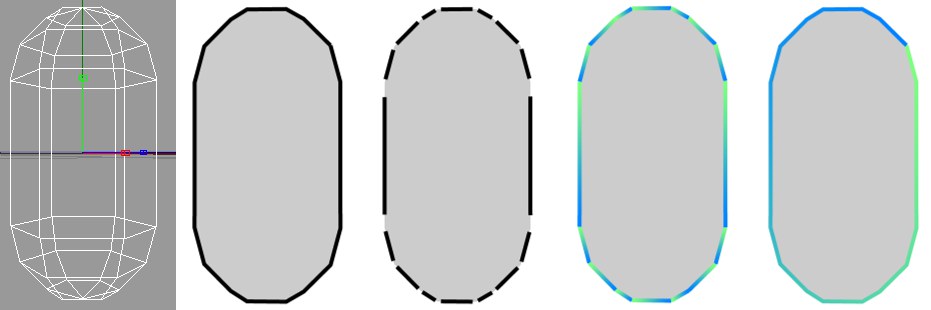 Figure 1-5
Figure 1-5
Quando Sketch and Toon crea linee per un oggetto, le linee sono inizialmente fatte da segmenti di linea non connessi. Si possono vedere chiaramente i segmenti di linea nella capsula in figura 3, in cui è stato inserito uno spazio tra i segmenti di linea per scopi illustrativi.
L’opzione Abilita nel tab Tracce controlla se Sketch and Toon prova a connettere i segmenti di Linee per formare tracce. Il vantaggio delle tracce è che si possono applicare effetti tipo Gradiente sulle tracce come un insieme. La figura 4 mostra ciò che succede quando viene applicato un Gradiente ai segmenti di linea non connessi — il Gradiente è applicato ad ogni singolo segmento invece che all’intero contorno. Paragonatela con la figura 5, in cui le tracce sono state abilitate.
In generale, abilitate le tracce quando desiderate applicare un effetto su multipli segmenti di linea. Altrimenti, lasciate le tracce disabilitate.
Si noti che quando questa opzione è disabilitata, possono verificarsi artefatti all’inizio o alla fine dei singoli segmenti di linea (ma il rendering sarà più veloce).
Attiva le tracce.
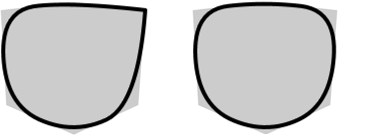 Chiudi Percorso disabilitato (sinistra) e abilitato
(destra) per un contorno distorto di un cubo.
Chiudi Percorso disabilitato (sinistra) e abilitato
(destra) per un contorno distorto di un cubo.
Se Chiudi Percorso viene abilitato, Sketch and Toon proverà ad unire l’inizio e la fine delle tracce.
Collega, Soglia, Distanza, Unisci Limite
Malgrado le linee generate da Sketch and Toon provengano da una scena 3D, le linee stesse sono in 2D perché vengono disegnate piatte sullo schermo. Ciò significa che si possono ottenere dei segmenti di linea che si sovrappongono sullo schermo e potrebbero essere connessi; in realtà, tali segmenti di linea sono a diverse profondità sulla scena. Queste impostazioni comunicano a Sketch and Toon come comportarsi con i suddetti segmenti di linea. È possibile impostare Match nei seguenti modi:
Questa modalità ignora la profondità Z e tratta le linee come linee completamente 2D. L’immagine viene appiattita e permette che i segmenti di linea vengano connessi anche se sono a profondità diverse nella scena.
La modalità Vicino connette alla linea che si trova alla minima distanza di profondità Z. Notate che questo non fornisce sempre i risultati desiderati. A volte, se ci sono molte linee piccole vicine le une alle altre, la connessione più vicina può non essere la migliore! Se le tracce cominciano a spezzarsi, provate ad usare la modalità Profondità al posto di Vicino e, se non cambia molto, provate Piatto, che permette tutte le connessioni possibili.
Ricordatevi che quando le tracce si spezzano, è solitamente un segno che ci sono problemi con la mesh; ad esempio, perché la mesh potrebbe contenere dei poligoni non planari — da evitare assolutamente utilizzando Sketch and Toon. Utilizzate mesh pulite e semplici per ottenere i migliori risultati.
In modalità Profondità, è possibile specificare quale sia la massima differenza in profondità Z per le connessioni.
Mette insieme le Z nelle coordinate assolute. Ciò è utile per linee di contorno in cui si vogliano connettere segmenti di linea che appartengono allo stesso contorno.
Soglia[0..+∞m]
Distanza[0..+∞m]
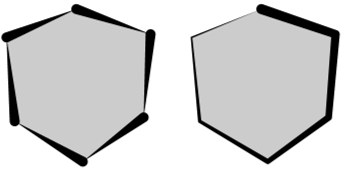 Basso valore di Unisci Limite (sinistra) e alto
valore di Unisci Limite (destra)
Basso valore di Unisci Limite (sinistra) e alto
valore di Unisci Limite (destra)
Questa è una delle impostazioni più importanti del tab Tracce. Evita che segmenti di linee vicine si uniscano se l’angolo tra loro supera il valore Unisci Limite. Ciò aiuta ad evitare tracce molto lunghe e velocizza il calcolo delle tracce limitando il numero di connessioni possibili.
Quando vengono generate le tracce, un piccolo numero di linee viene generalmente "lasciato fuori” e forma tracce molto piccole o non le forma affatto. Queste tendono ad apparire come artefatti o "blob”. Abilitate l’opzione Filtro Tracce per rimuovere queste linee indesiderate.
Di seguito vengono illustrate tre modalità per il filtro tracce. Sovrapposte è il migliore ed è adatto specialmente per rimuovere sovrapposizioni e piccole tracce. È comunque la modalità più lenta.
La modalità Pixel filtra tutte le tracce al di sotto del valore Lunghezza (in pixel). Il problema con questa modalità è che, ingrandendo o scalando gli oggetti, il filtro rimuove più o meno linee dato che la misura in pixel delle tracce è variata.
Anche questa modalità filtra le tracce al di sotto del valore Lunghezza. La differenza è che in questa modalità il parametro Lunghezza è specificato come percentuale del limite massimo dell’oggetto sullo schermo; ad esempio, il valore maggiore tra la larghezza e l’altezza. Questo permette di muovere o ingrandire gli oggetti senza cambiare l’effetto.
Sovrapposte è una modalità intelligente. Prima di tutto cerca tracce sovrapposte. Una volta trovate, filtra le tracce che sono più corte del valore Lunghezza e sono all’interno del valore Distanza delle tracce più lunghe. Un valore Lunghezza pari a 100% corrisponde alla lunghezza delle tracce più lunghe e al valore Spessore (tab Spessore).
Vedi ”Modo".
Vedi ”Modo".
Vedi ”Modo".
Vedi ”Modo".
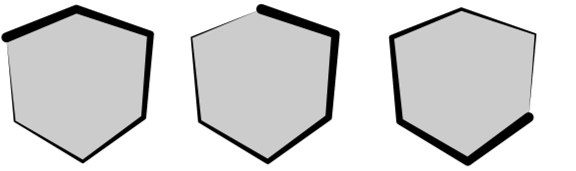 Varie posizioni di partenza delle tracce
utilizzando le impostazioni Avvio e Angolo.
Varie posizioni di partenza delle tracce
utilizzando le impostazioni Avvio e Angolo.
Queste impostazioni influenzano la posizione di partenza delle tracce. Notare che il punto di partenza è solo una guida per Sketch and Toon. Sketch and Toon proverà a partire da qui, ma le tracce potrebbero iniziare da un punto precedente se è possibile. Si può impostare Avvia nei seguenti modi:
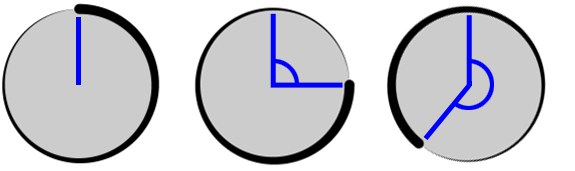 Da destra a sinistra: Angolo impostato a 0º, 90º e
220º.
Da destra a sinistra: Angolo impostato a 0º, 90º e
220º.
Sketch and toon proverà a iniziare a disegnare le tracce dall’angolo che è stato specificato, in cui 0º significa dal centro dello schermo in su (sfera a sinistra).
Inizia ogni traccia da un segmento di linea a caso.
In modalità Mesh, la traccia inizia con lo spigolo disponibile "più vecchio” (ad esempio, quello con il numero d’indice più basso in Gestione Tracce).
Ogni traccia inizia con il segmento di linea più vicino a sinistra, destra, alto o basso che è ancora disponibile.
La modalità Esterno e Interno inizia la traccia con il primo segmento di linea disponibile più vicino o più distante dal centro dell’oggetto.
Tracce stilizzate possono creare problemi durante l’animazione. Ciò avviene perché le linee e le loro possibili connessioni cambiano da frame a frame, causando vari effetti tipo "salti” e "popping”. Le opzioni Frame Match sono utili a superare questi problemi. Cercano di mettere insieme le tracce generate dal frame in uso con le tracce del frame precedente. Per migliori risultati, occorre evitare grandi cambiamenti da frame a frame.
Vedi ”Avvio".
Imposta la direzione in cui Sketch and Toon cerca di disegnare le tracce: in senso orario, antiorario, sinistra, destra, alto o basso. Se una traccia non è possibile in una direzione, Sketch and Toon cercherà di disegnare la traccia nella direzione opposta. Inoltre, Sketch and Toon controlla la direzione opposta una volta che è stata raggiunta la fine di una traccia ed estende le tracce in questa direzione se è possibile.
Queste impostazioni controllano quando Sketch and Toon completa una traccia. Se Fine è impostata su Off, Sketch and Toon crea ogni traccia fino a che non sarà più possibile continuare (ad esempio, fino a quando non termina tutte le connessioni appropriate).
Le altre modalità – Lunghezza, Angolo e Variazione - terminano le tracce quando sono più lunghe di una lunghezza definita (in pixel); quando l’angolo rispetto al successivo segmento di linea è maggiore di un Angolo definito; quando la traccia incontra due o più segmenti di linea e può scegliere quale percorso prendere.
Tracce stilizzate possono creare problemi durante l’animazione. Ciò avviene perché le linee e le loro possibili connessioni cambiano da frame a frame, causando vari effetti tipo "salti” e "popping”. Le opzioni Frame Match sono utili a superare questi problemi. Cercano di mettere insieme le tracce generate dal frame in uso con le tracce del frame precedente. Per migliori risultati, occorre evitare grandi cambiamenti da frame a frame.
Vedi ”Fine".
I settaggi Variazione modificano la lunghezza impostata e l’angolo in forma di percentuale.
Vedi ”Fine".
I settaggi Variazione modificano la lunghezza impostata e l’angolo in forma di percentuale.
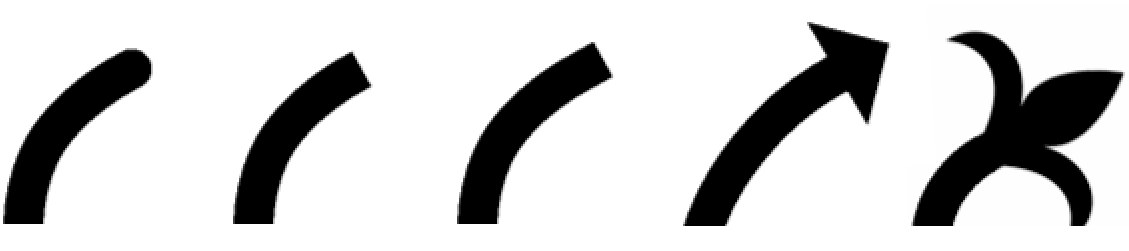 Arrotondato, Piano, Quadrato, Freccia,
Personalizza.
Arrotondato, Piano, Quadrato, Freccia,
Personalizza.
Queste impostazioni controllano la forma del tappo all’inizio e alla fine di ogni linea. È possibile scegliere forme tipo Piatto o Freccia o si può caricare un’immagine e utilizzarla come forma personalizzata (impostare Tappo Iniziale o Tappo Fine su Personalizza e utilizzare il pulsante Texture per caricare l’immagine).
Le impostazioni Larghezza e Altezza specificano l’ampiezza e l’altezza per tappi Freccia o Personalizza. Ricordatevi che i tappi impiegano un tempo di rendering direttamente proporzionale alla loro grandezza.
Le impostazioni Larghezza e Altezza specificano l’ampiezza e l’altezza per tappi Freccia o Personalizza. Ricordatevi che i tappi impiegano un tempo di rendering direttamente proporzionale alla loro grandezza.
Usate il tasto Texture per caricare l’immagine.
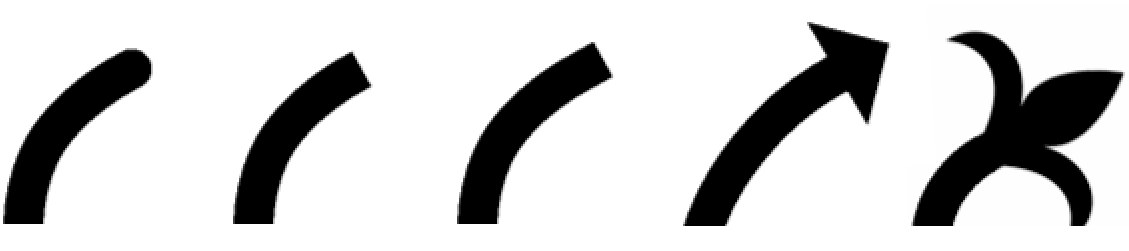 Arrotondato, Piano, Quadrato, Freccia,
Personalizza.
Arrotondato, Piano, Quadrato, Freccia,
Personalizza.
Usate questo settaggio per definire l’aspetto della fine della linea. Può essere usata una delle forme di default di tappo finale o, invece, può essere caricata una texture, la cui forma verrà usata in seguito.
Usate questo settaggio per definire la larghezza del tappo. I tappi più grandi avranno bisogno di tempi di rendering più lunghi.
Usate questo settaggio per definire l’altezza del tappo. I tappi più grandi avranno bisogno di tempi di rendering più lunghi.
Il tasto Texture può esser usato per definire liberamente la fine delle linee, caricare una texture o applicare uno shader.
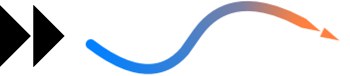 Immagine utilizzata come tappo Personalizza
(sinistra) e tappo applicato alla fine delle tracce con Larghezza a 800% e Altezza a 100% (destra). Notare
come il tappo adotta le proprietà delle tracce come colore e spessore - il tappo diventa effettivamente parte
delle tracce.
Immagine utilizzata come tappo Personalizza
(sinistra) e tappo applicato alla fine delle tracce con Larghezza a 800% e Altezza a 100% (destra). Notare
come il tappo adotta le proprietà delle tracce come colore e spessore - il tappo diventa effettivamente parte
delle tracce.
L’immagine di un tappo personalizzato dovrebbe mostrare il tappo orientato a destra (vedere l’esempio della doppia freccia in alto). Le parti solide del tappo dovrebbero essere nere, le parti trasparenti bianche. I valori tra bianco e nero rappresentano semitrasparenza.
Scegliere la forma delle giunzioni: Giunto, Smussa o Arrotonda.
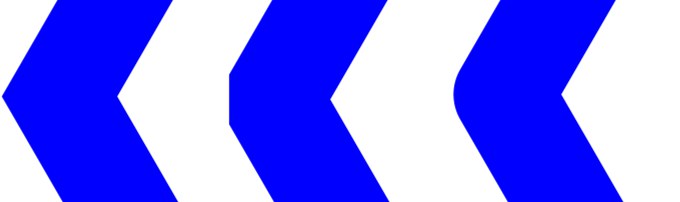 Giunto, Smussa, Arrotonda
Giunto, Smussa, Arrotonda
Le giunzioni Giunto hanno un tempo di rendering superiore a Smussa e Arrotonda. È comunque possibile ottimizzare la loro velocità di rendering utilizzando il valore Limite Giunto. L’impostazione ideale è l’angolo più piccolo di ogni giunzione.
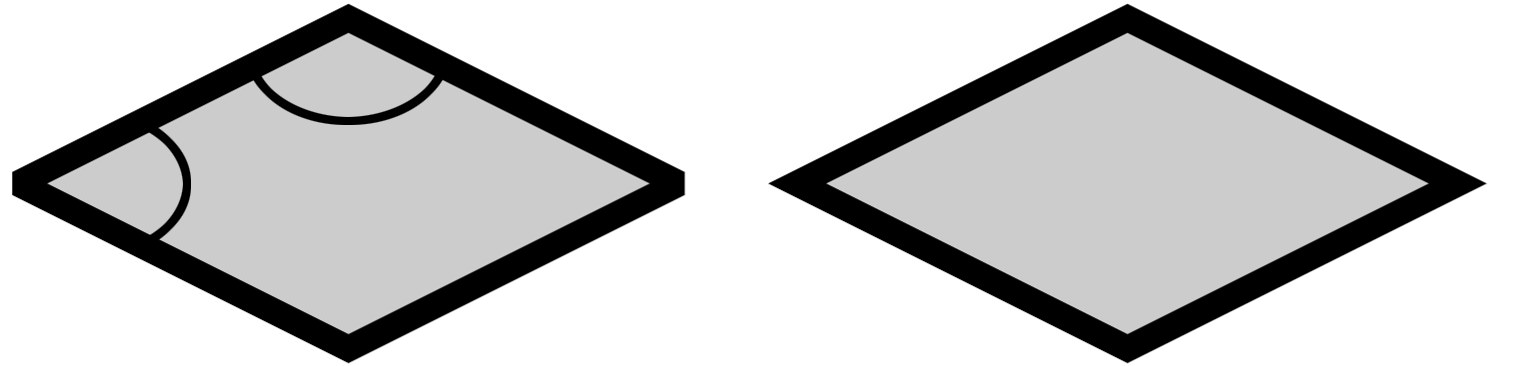
Aumentare il valore per un rendering più veloce, ma evitare impostazioni superiori all’angolo più piccolo, altrimenti alcune o tutte le giunzioni verranno renderizzate "spuntate” invece che a punta affilata (rombo a sinistra).
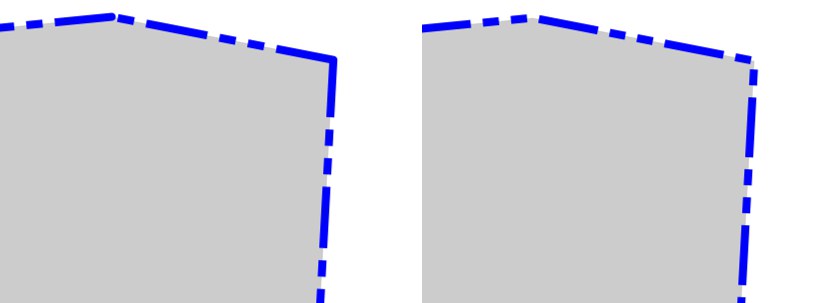 Un pattern con tracce disabilitate (a sinistra) e
abilitate (a destra). Abilitando le tracce si permette al pattern di essere continuo su segmenti di linea
multipla.
Un pattern con tracce disabilitate (a sinistra) e
abilitate (a destra). Abilitando le tracce si permette al pattern di essere continuo su segmenti di linea
multipla.
Le impostazioni Pattern permettono di impostare linee tratteggiate o punteggiate. Questi pattern sono utili principalmente per illustrazioni tecniche. Se si vuole che il pattern sia continuo su segmenti di linea multipla, assicurarsi che le tracce siano abilitate. Si può scegliere tra diversi pattern predefiniti o impostare un pattern personalizzato.
Cliccate il tasto Modifica e utilizzate il dialogo Modifica Pattern (cliccate o trascinate le barre per cambiare il colore da bianco a nero e viceversa).
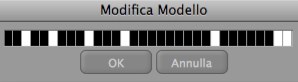
Usate questo settaggio per effettuare l’offset all’inizio della linea.
Usate questo settaggio per scalare la lunghezza della linea.